Sådan forbinder du Chromebook til en skærm
Hvad skal man vide:
- Den nemmeste metode er at bruge enten et HDMI-kabel eller USB-C-kabel med en adapter.
- Den eneste gode trådløse mulighed er Chromecast, men Chrome Remote Desktop fungerer også.
- Sæt 5 til 10 minutter af til at tilslutte og konfigurere den eksterne skærm.
Denne artikel vil dække flere muligheder for at tilslutte en Chromebook til en ekstern skærm. Der er ikke så mange muligheder som en Windows- eller Mac-pc, men du kan nyde en ekstra skærm uden den store ekstra indsats.
Tilslut Chromebook til ekstern skærm med HDMI
Hvis du vil tilslutte en ekstern skærm til din Chromebook så hurtigt og nemt som muligt, og du ikke har noget imod en kablet løsning, er et HDMI-kabel vejen at gå.
-
Hvis din Chromebook har en HDMI-port (de fleste har), så kan du bruge et HDMI-kabel til at oprette denne forbindelse. HDMI-porten er normalt ved siden af USB-porte på siden af Chromebook. Det er en 6-sidet port med skrå hjørner på undersiden.

Sæt den ene ende af dit HDMI-kabel i denne port og den anden ende i en hvilken som helst HDMI-port på bagsiden af den eksterne skærm.
-
Ofte vil Chromebook automatisk registrere den tilsluttede skærm. Hvis den ikke gør det, skal du vælge nederste højre hjørne af Chromebook-proceslinjen og vælge ikonet Indstillinger. Vælg i menuen Indstillinger Enhed fra venstre menu, rul ned til Enhed sektion og vælg Viser.

På skærmen Displays bør du se alle tilsluttede skærme, inklusive den tilsluttede eksterne. Juster indstillinger som opløsning, og om du vil have det til at være en udvidet eller din primære skærm.

-
Hvis du ikke kan se den eksterne skærm på denne skærm eller justere indstillingerne ikke får det til at virke, skal du muligvis fejlfinding af HDMI-forbindelsen.
Husk at bruge din skærms menuindstillinger til at vælge den korrekte HDMI-port på bagsiden af skærmen, som du har tilsluttet din Chromebook til.
Slut Chromebook til ekstern skærm med USB-C
En anden kablet løsning, du har til rådighed for at forbinde en Chromebook til en skærm, er via USB-C-porten, som de fleste Chromebooks har til rådighed.
-
USB-C-porten er en meget lille, delvist rektangulær og oval port, normalt på Chromebooks side mod bagsiden. Du kan bruge denne port til at oprette forbindelse til en ekstern skærm, men du skal bruge:
- USB-C kabel
- USB-C til HDMI adapter
- HDMI kabel

Tilslut USB-C-porten til adapteren. Tilslut derefter HDMI-kablet fra adapteren til skærmen. Følg samme procedure i afsnittet ovenfor for at konfigurere skærmen, når du har tilsluttet den.
Tilslut en ekstern skærm via Chromecast
Ønsker du en trådløs løsning, kan du tilslutte en Chromecast-enhed til din eksterne skærm, og cast den derefter med din Chromebook.
-
Sørg for, at din Chromecast-enhed er tilsluttet din skærm og tændt. På din Chromebook skal du vælge det nederste højre hjørne af Chromebooks proceslinje og vælge ikonet Indstillinger. Vælg Cast ikon for at se alle enheder på netværket, som du kan caste din Chromebook-skærm.

-
Vælg den Chromecast-enhed fra denne liste, der er tilsluttet den eksterne skærm.
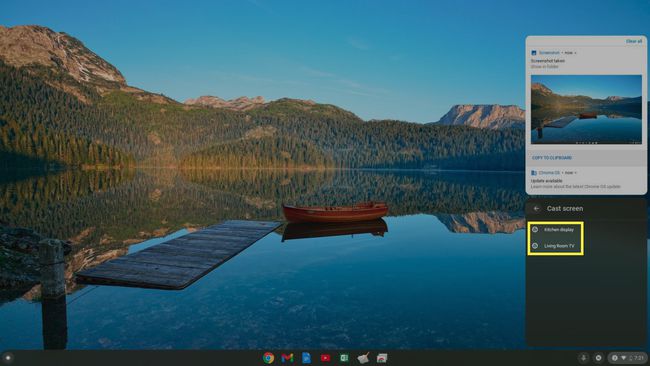
-
Når du har valgt det, vil du se dit Chromecast-skrivebord vist på den eksterne skærm. Nu kan du bruge den større eksterne skærm som din skærm.
Denne trådløse mulighed lader dig forbinde din Chromecast til en ekstern skærm, men den tillader kun en dubletskærm, ikke en udvidet. Og da det fungerer over WiFi-netværket, kan der være lidt forsinkelse mellem din musebevægelse og musemarkørens visning på skærmen.
Tilslut en ekstern skærm med Chrome Remote Desktop
En anden trådløs løsning til at bruge en ekstern skærm med din Chromebook er at bruge den browserbaserede Chrome Remote Desktop app.

Du kan oprette forbindelse til Chrome Remote Desktop med en bærbar computer tilsluttet en eller flere skærme. Når du er tilsluttet, kan du anmode om en kode og derefter bruge den kode på din Chromebook til at oprette forbindelse til computeren og bruge disse eksterne skærme.
Denne løsning lader dig bruge en ekstern skærm, men den bruger en sekundær bærbar computer, der er tilsluttet skærmen. Du styrer computeren ud over din Chromebook. Det er en god sidste udvej, hvis du ikke kan oprette forbindelse med HDMI eller USB-C og ikke har en Chromecast-enhed.
